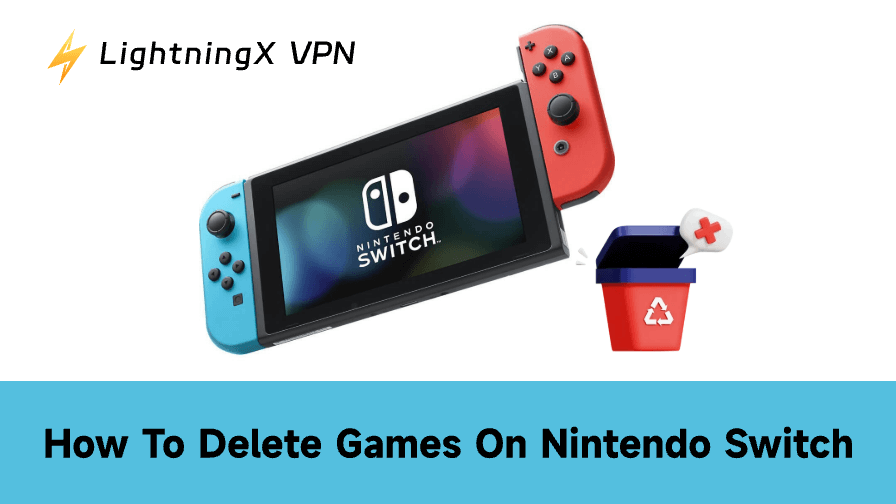닌텐도 스위치를 한동안 사용해 온 사용자라면, 새 게임을 다운로드하려는 바로 그 순간 콘솔에 성가신 “저장 공간이 가득 찼습니다”라는 메시지가 깜빡이는 문제를 겪어본 적이 있을 것입니다. 디지털 다운로드가 대용량 microSD 카드의 공간도 얼마나 빨리 차지하는지 깨닫게 될 것입니다.
닌텐도 스위치에서 게임을 삭제하거나 정리하는 방법은 일단 그 방법을 알게 되면 매우 쉽습니다. 저장 데이터는 유지되며, 나중에 언제든지 게임을 다시 설치할 수 있습니다.
게임을 삭제하면 어떻게 되나요?
게임을 삭제하면 소프트웨어(게임 자체)가 콘솔 저장 공간에서 제거되지만, 저장 데이터는 일반적으로 시스템 메모리에 안전하게 남아 있습니다. 즉, 게임을 다시 설치하면 중단했던 부분부터 바로 이어서 플레이할 수 있습니다.
대신 게임을 아카이브(보관)하는 방법을 선택하면 조금 더 부드러운 방식입니다. 게임 데이터는 제거되지만 아이콘은 홈 화면에 남아 있어 나중에 재설치하기가 더 쉽습니다.
게임 삭제 방법을 살펴보기 전에, 닌텐도 스위치가 정상적으로 켜지는지 확인하세요. 닌텐도 스위치가 켜지지 않는 경우, 먼저 해당 문제를 해결해야 합니다.
옵션 1: 홈 화면에서 직접 게임 삭제하기
가장 빠른 방법입니다.
- 홈 메뉴에서 삭제할 게임을 찾으세요.
- 컨트롤러의 “+”(플러스) 버튼을 눌러 옵션 메뉴를 엽니다.
- 아래로 스크롤하여 소프트웨어 관리를 선택하세요.
- 소프트웨어 삭제를 선택하세요.
- 확인을 누르세요.
삭제하면 게임 아이콘이 메인 메뉴에서 사라집니다. 다시 설치하고 싶다면 eShop으로 가서 해당 게임을 찾아 재다운로드하면 됩니다. 저장 데이터는 그대로 유지됩니다.
간단합니다, 너무 간단할 정도죠. 처음 시도했을 때는 게임이 영원히 사라질까 봐 반신반의했는데, 나중에 다시 설치하니 모든 진행 상황이 그대로 남아 있었습니다.
옵션 2: 스위치에서 게임 아카이빙하기
언젠가 다시 플레이할 계획이라면 아카이빙이 더 현명한 방법입니다. 공간을 확보하면서도 홈 화면에 ‘자리표’를 남겨둡니다.
방법은 다음과 같습니다:
- 홈 화면에서 해당 게임을 선택하세요.
- “+” 버튼을 누르세요.
- 소프트웨어 관리로 이동하세요.
- 소프트웨어 아카이빙을 선택하세요.
- 확인을 눌러 확정하세요.
게임 아이콘은 여전히 보이지만, 옆에 작은 구름 모양 아이콘이 표시됩니다. 이는 게임이 현재 설치되어 있지 않음을 알려주는 조용한 알림입니다. 다시 플레이할 준비가 되면 아이콘을 선택하고 다운로드하기만 하면 됩니다.
이 작은 디테일(아이콘을 가시적으로 남기는 것)은 놀랍도록 유용합니다. 특히 아이들이 좋아하는 게임이 “여전히 거기에 있을 것”이라고 기대하는 경우, 홈 화면이 익숙하게 느껴지도록 해줍니다.
옵션 3: 시스템 설정에서 삭제하기 (대규모 정리 시)
저장 공간이 가득 차서 완전히 정리할 준비가 되었다면, 이 방법을 통해 설치된 모든 타이틀을 한눈에 확인할 수 있습니다.
- 홈 메뉴로 이동하세요.
- 시스템 설정(톱니바퀴 아이콘)을 선택하세요.
- 데이터 관리까지 아래로 스크롤하세요.
- 소프트웨어 관리를 탭하세요.
- 모든 게임의 파일 크기가 표시된 목록을 확인할 수 있어 삭제할 타이틀을 결정하기에 완벽합니다.
- 게임을 선택한 후 소프트웨어 삭제를 누르세요.
이 화면은 각 게임이 차지하는 공간을 확인할 수 있어 특히 유용합니다. 젤다의 전설: 왕국의 눈물이나 포트나이트 같은 일부 타이틀은 용량이 매우 큽니다. 크기를 비교하기 시작하면 어떤 게임이 공간을 많이 차지하는지 바로 알 수 있습니다.
옵션 4: 데이터를 microSD 카드로 이동하기
아직 스위치에 microSD 카드를 장착하지 않았다면, 이는 삶의 질을 높여주는 최고의 업그레이드 중 하나입니다. 콘솔의 내장 메모리(신형 OLED 모델 기준 32GB 또는 64GB)는 금방 가득 차게 됩니다.
microSD 카드를 삽입한 후:
- 시스템 설정 > 데이터 관리 > 시스템/microSD 카드 간 데이터 이동으로 이동합니다.
- 마이크로SD 카드로 이동을 선택하세요.
- 이동할 게임을 선택하세요.
모든 데이터를 이동할 수 있는 것은 아닙니다. 일부 업데이트와 DLC는 시스템 메모리에 고정되어 있지만, 그래도 소중한 내부 공간을 확보하는 데 도움이 됩니다.
오랜 기간 스위치를 사용한 많은 사용자들은 몇 달 후 128GB 또는 심지어 512GB 카드를 구매하게 됩니다. 필수 사항은 아니지만, 무엇을 남기고 무엇을 삭제할지 끊임없이 선택해야 하는 번거로움을 덜어줍니다.
옵션 5: 저장 데이터까지 제거하고 싶다면
일반적으로 삭제나 보관 기능은 저장 파일을 건드리지 않습니다. 하지만 완전히 새로 시작하거나 가능한 모든 공간을 확보하고 싶다면 저장 데이터를 수동으로 제거할 수 있습니다.
- 시스템 설정으로 이동하세요.
- 데이터 관리까지 아래로 스크롤하세요.
- 저장 데이터 삭제를 선택하세요.
- 게임을 선택하세요.
- 이 소프트웨어의 모든 저장 데이터 삭제를 선택하세요.
주의하세요. 삭제하면 복구할 수 없습니다. 닌텐도 스위치 온라인을 통해 클라우드에 백업하지 않은 한 복구 방법이 없습니다.
파이어 엠블렘이나 젤다 같은 스토리 중심 게임을 즐기는 분이라면, 정말 확신이 서지 않는 한 이 단계를 미루는 것이 좋습니다. 어차피 저장 데이터는 용량이 작습니다. 게임 자체에 비해 공간을 많이 차지하지 않습니다.
삭제한 게임 다시 설치하는 방법?
삭제한 것을 후회한다면 재설치할 수도 있습니다. 닌텐도는 구매한 모든 디지털 게임 기록을 보관합니다.
재설치 방법:
- 닌텐도 eShop으로 이동하세요.
- 프로필 아이콘을 선택하세요.
- 다시 다운로드를 선택하세요.
- 게임을 찾아 다운로드 버튼을 누르세요.
물리적 카트리지라면 다시 삽입하기만 하면 시스템이 나머지를 처리합니다.
몇 달 전에 삭제한 게임도 재설치가 가능합니다. 주의할 점은 SD 카드나 내부 저장 공간에 재설치할 여유 공간이 충분한지 확인하는 것입니다.

LightningX VPN과 같이 빠르고 안정적인 서버를 제공하는 VPN을 사용하면, 특히 연결 속도가 느린 지역에서 eShop 콘텐츠에 접근할 때 다운로드가 신속하게 완료되도록 도울 수 있습니다.
이는 네트워크 혼잡이나 지역 제한으로 닌텐도 서버 접근이 느려지는 지역에 거주하는 사용자에게 특히 유용합니다. LightningX VPN을 통해 연결하면 시스템이 트래픽을 더 최적화된 경로로 라우팅하여 중단이나 다운로드 실패를 줄일 수 있습니다.
스위치 저장 공간 관리 추가 팁
- 데이터 관리에서 “스크린샷 및 동영상 관리” 기능을 활용하세요. 동영상이 예상보다 많은 공간을 차지할 수 있습니다.
- 클라우드 저장 기능은 든든한 친구입니다. 닌텐도 스위치 온라인을 이용 중이라면 저장 데이터가 자동으로 백업되므로, 진행 상황을 잃지 않고 로컬 저장 데이터를 삭제할 수 있습니다.
- 업데이트를 주시하세요. 때로는 패치가 게임 본체보다 더 많은 공간을 차지하기도 합니다.
- 유사한 게임을 그룹화하세요. 일부 플레이어는 오래된 타이틀을 시리즈별로 보관하는 것을 선호합니다. 이렇게 하면 나중에 다시 다운로드하기가 더 간편해집니다.
팁: 저장 공간 업그레이드가 쉽고 PC와 유사한 파일 시스템을 가진 Steam Deck과 비교하면, Switch는 조금 더 계획적인 관리가 필요합니다. 게임을 아카이빙하거나 microSD 카드로 이동하면 많은 번거로움을 줄일 수 있습니다.
닌텐도 스위치에서 게임 삭제하는 방법 – FAQ
Q1: 게임 아카이빙과 삭제의 차이점은 무엇인가요?
아카이빙은 홈 화면에 게임 아이콘은 유지한 채 실제 게임 데이터를 제거하여 공간을 확보합니다. 아카이빙 시에도 썸네일이 표시되므로 나중에 한 번의 탭으로 쉽게 다시 다운로드할 수 있습니다.
반면 삭제는 게임과 아이콘 모두를 제거합니다. 라이브러리를 깔끔하게 유지하고 싶지만 소유한 게임을 잊고 싶지 않다면 아카이빙이 좋은 중간 선택지입니다.
Q2: 게임을 삭제했는데도 스위치에 공간이 없다고 표시되는 이유는 무엇인가요?
생각보다 자주 발생하는 현상입니다. 일부 게임은 잔여 데이터나 스크린샷을 남기며, 시스템 메모리가 저장 파일이나 업데이트 데이터로 가득 차 있을 수 있습니다.
시스템 설정 > 데이터 관리 > 소프트웨어 관리로 이동하여 잔여 데이터를 확인해 보세요. 불필요한 스크린샷이나 동영상을 삭제하는 것만으로도 상당한 공간을 확보할 수 있습니다.
Q3: 게임 업데이트나 다운로드 중 삭제해도 안전한가요?
다운로드나 업데이트가 완료될 때까지 기다리거나(또는 제대로 취소하는 것이) 가장 좋습니다. 중간에 중단하면 데이터 손상이 발생하거나 불완전한 파일이 남을 수 있습니다. 단순히 다운로드를 중지하려는 경우, 소프트웨어를 삭제하지 말고 다운로드 아이콘의 X 버튼을 눌러 “다운로드 취소”를 선택하세요.